我们在日常办公时,可以设置发送邮件前自动检查拼写,这样可以避免发送有错别字的邮件给其他人。那小伙伴们知道Outlook邮箱中怎么设置发送邮件前自动进行拼写检查吗,其实设置方法是非......
2024-01-05 200 Outlook设置发送邮件前自动检查拼写
在日常工作中我们经常会需要收发各种电子邮件,我们会看到很多邮件都添加有一定的签名。如果有需要,在Outlook邮箱这款软件中我们可以创建和修改签名,那小伙伴们知道Outlook邮箱中怎么创建和修改签名吗,其实创建和修改的方法都是非常简单的。我们只需要在写邮件的窗口点击“添加”栏中的“签名”按钮并在其子选项中继续点击“签名”,系统会自动打开“签名和信纸”窗口,我们可以在其中点击“新建”或点击选择签名后进行编辑。这样后续就可以在写邮件的窗口中点击“签名”按钮添加自己设置好的签名了。接下来,小编就来和小伙伴们分享具体的操作步骤了,有需要或者是感兴趣的小伙伴们快来一起往下看看吧!
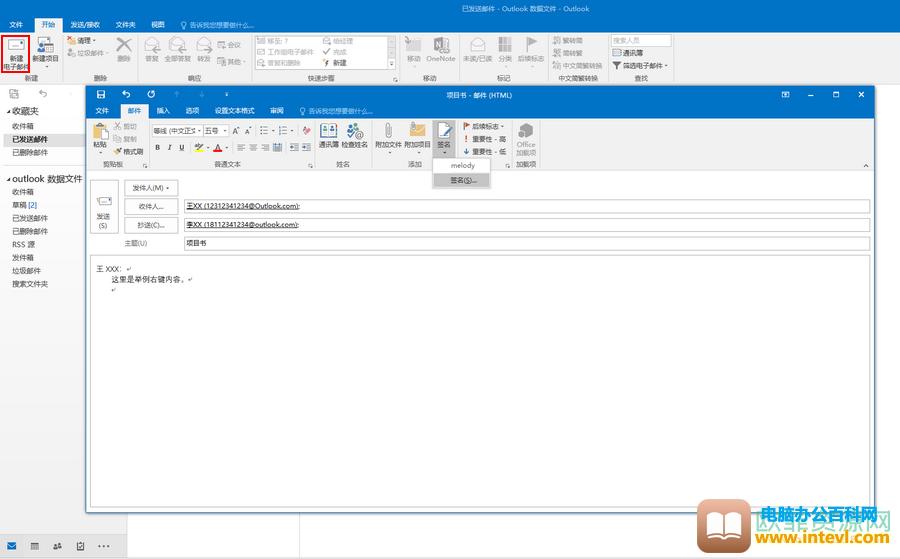
第一步:打开Outlook邮箱,在界面左上角点击“新建电子邮件”按钮,接着在打开的邮件窗口,点击“添加”栏中的“签名”并继续在下拉选项中点击“签名”;
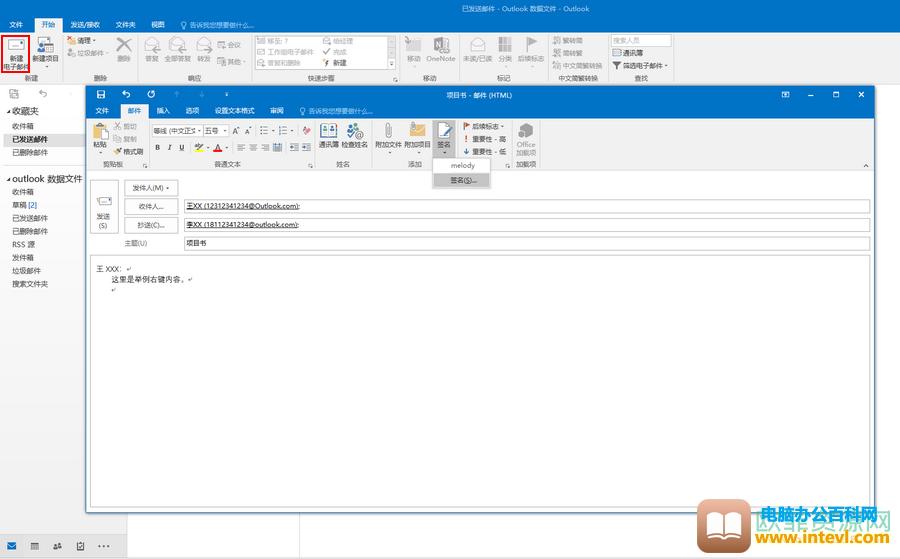
第二步:进入“签名和信纸”窗口后,可以点击选择“新建”按钮创建签名,或者点击之前的签名进行编辑,在下方“编辑签名”处,输入想要的签名后设置字体字号等格式,然后点击“确定”;
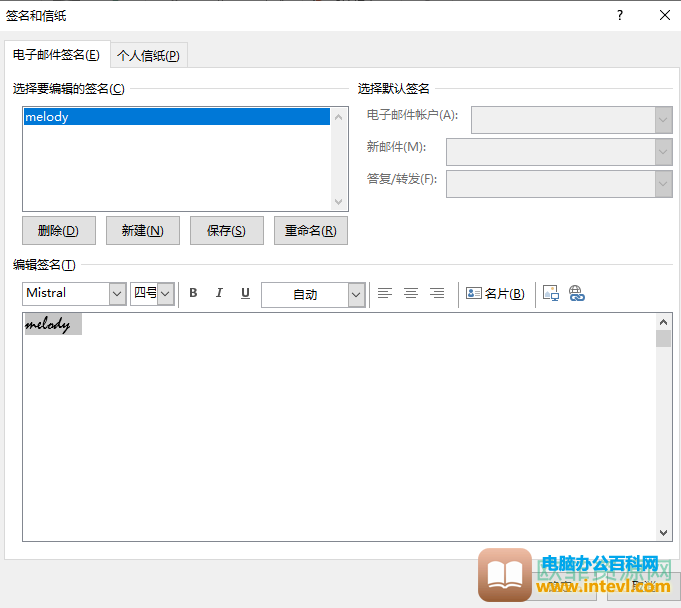
第三步:回到右键窗口后,再次点击“签名”按钮,在其下拉选项中点击名字,就可以看到创建的或编辑过的签名可以添加到邮件中。
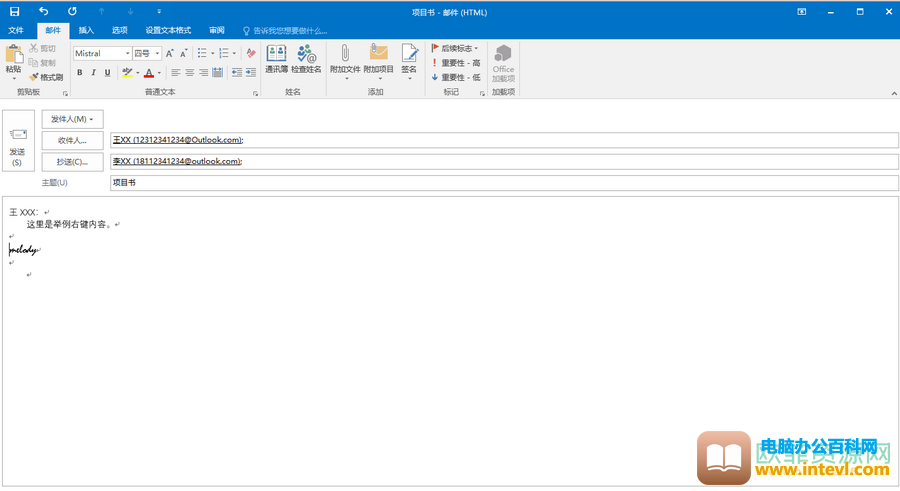
以上就是Outlook邮箱创建或编辑签名的方法教程的全部内容了。在“签名和信纸”窗口,我们可以对签名进行重命名或者设置删除签名,小伙伴可以按需进行使用。
标签: Outlook创建和修改签名
相关文章
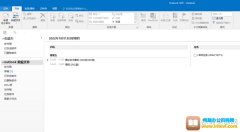
我们在日常办公时,可以设置发送邮件前自动检查拼写,这样可以避免发送有错别字的邮件给其他人。那小伙伴们知道Outlook邮箱中怎么设置发送邮件前自动进行拼写检查吗,其实设置方法是非......
2024-01-05 200 Outlook设置发送邮件前自动检查拼写
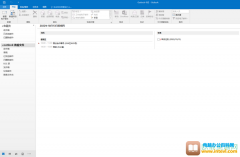
在各种常用办公软件中我们都可以设置在选择时显示浮动工具栏,比如在Outlook邮箱中我们设置选择时显示浮动工具栏后,后续选择内容时系统会自动显示相应的浮动工具栏供我们快速选择使用......
2024-01-05 201 Outlook设置选择时显示浮动工具栏

北京交通大学邮件是该校师生对内对外信息交流的重要工具,信息化办公室定期为新入职教工和新入学的学生建立免费个人邮箱。本文将详细介绍Outlook配置北京交通大学邮件教程。 Outlook配置......
2023-05-21 223 Outlook配置北京交通大学邮件
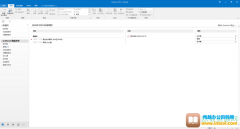
对于经常使用Outlook邮箱的小伙伴来说其中的各个功能的用途大家可能都比较清楚,但是对于刚接触Outlook邮箱的小伙伴来说,可能就不太熟悉了。这种情况下我们就可以设置屏幕提示样式,将其......
2024-01-05 200 Outlook设置在屏幕提示中显示功能说明
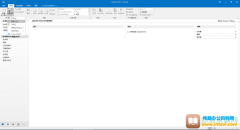
在Outlook邮箱中我们可以根据自己的实际需要新建联系人,设置联系人的姓名,电话,邮箱等基本信息,如果有需要我们还可以设置联系人的图片,公司,职务等信息。这样可以方便后续开展工......
2024-01-05 201 Outlook新建联系人